วิธีลบข้อมูลที่บันทึกจากการเติมข้อมูลอัตโนมัติของ Firefox

ลบข้อมูลที่บันทึกจากการเติมข้อมูลอัตโนมัติของ Firefox โดยทำตามขั้นตอนง่าย ๆ และรวดเร็วสำหรับอุปกรณ์ Windows และ Android.

ผู้ใช้ Windows 11 จำนวนมากประสบปัญหาวิดีโอแล็กอย่างรุนแรงในแอพและแพลตฟอร์มวิดีโอทั้งหมด บางครั้งการเล่นวิดีโออาจล่าช้า 5-10 วินาทีในเครื่องเล่นสื่อและแพลตฟอร์มสตรีมมิ่งทั้งหมด นี่เป็นปัญหาที่น่ารำคาญมาก โดยเฉพาะอย่างยิ่งเมื่อคุณพยายาม ดูซีรี ส์Netflix ที่คุณชื่นชอบ มาดูกันว่าคุณจะทำอะไรได้บ้างเพื่อแก้ไขปัญหาวิดีโอแล็กใน Windows 11
วิธีแก้ไขการเล่นวิดีโอล่าช้าใน Windows 11
ติดตั้งเวอร์ชันไดรเวอร์กราฟิกล่าสุด
อย่าลืมอัปเดตไดรเวอร์กราฟิกของคุณเป็นเวอร์ชันล่าสุด ใช้ตัวจัดการอุปกรณ์เพื่ออัปเดตไดรเวอร์ของคุณโดยอัตโนมัติหรือดาวน์โหลดด้วยตนเองจากเว็บไซต์ของผู้ผลิต GPU
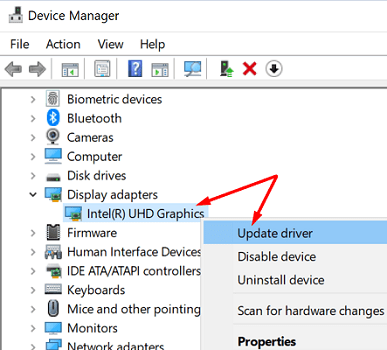
หากเป็นกรณีนี้ ให้คลิกขวาอีกครั้งบนไดรเวอร์กราฟิกของคุณ แล้วเลือกถอนการติดตั้งอุปกรณ์ รีสตาร์ทคอมพิวเตอร์เพื่อติดตั้งไดรเวอร์ GPU ใหม่ จากนั้นไปที่เว็บไซต์ของผู้ผลิต GPU และตรวจสอบการอัปเดตด้วยตนเองเพื่อให้แน่ใจว่าคอมพิวเตอร์ของคุณใช้ไดรเวอร์กราฟิกเวอร์ชันล่าสุด
เมื่อพูดถึงการอัปเดต อย่าลืมอัปเดตโปรแกรมเล่นสื่อและเบราว์เซอร์ของคุณเป็นเวอร์ชันล่าสุดด้วย
ปิดใช้งานการเร่งฮาร์ดแวร์
ลองปิดการใช้งานการเร่งด้วยฮาร์ดแวร์หากคุณประสบปัญหาวิดีโอแล็กใน Netflix หรือ Youtube เปิดแท็บเบราว์เซอร์ใหม่ ไปที่การตั้งค่า แล้วพิมพ์ " การเร่งฮาร์ดแวร์ " ในช่องค้นหา ปิดการเร่งด้วยฮาร์ดแวร์ รีเฟรชเบราว์เซอร์ของคุณ และตรวจดูว่าคุณสังเกตเห็นการปรับปรุงหรือไม่
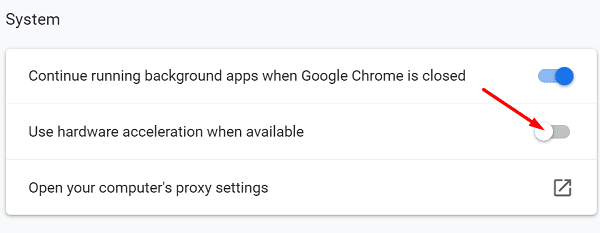
ปิดโปรแกรมพื้นหลัง
คอมพิวเตอร์สเปกต่ำมักมีปัญหาในการใช้งานหลายโปรแกรมพร้อมกัน โดยเฉพาะเมื่อคุณเล่นเนื้อหามัลติมีเดีย ปิดโปรแกรมที่ไม่จำเป็นทั้งหมดที่ทำงานอยู่เบื้องหลังเพื่อเพิ่มทรัพยากรระบบสำหรับการเล่นวิดีโอ คุณสามารถใช้ตัวจัดการงานเพื่อแสดงรายการและบังคับหยุดโปรแกรมพื้นหลัง คุณยังสามารถคลีนบูตคอมพิวเตอร์ของคุณได้อีกด้วย
Windows 11 จัดลำดับความสำคัญของกระบวนการเบื้องหน้า
Windows 11 ให้ความสำคัญกับแอปเบื้องหน้าและกระบวนการมากกว่ากระบวนการในเบื้องหลังอย่างมาก เพื่อประหยัดทรัพยากรเพื่อเป็นการเตือนความจำอย่างรวดเร็ว ตัวอย่างเช่น Edge จะทำให้แท็บที่ไม่ได้ใช้งานเข้าสู่โหมดสลีปโดยอัตโนมัติเพื่อลดการใช้หน่วยความจำและ CPU วิดีโออาจกระตุกในบางครั้งเมื่อคุณใช้โหมด Picture-in-Picture บน Edge โฟกัสไปที่พื้นที่เบื้องหน้า อย่างไรก็ตาม เมื่อคุณคลิกที่ภาพซ้อนภาพซ้อนภาพและทำให้หน้าต่างวิดีโอขนาดเล็กกลับมาอยู่ในโฟกัส การเล่นวิดีโอจะราบรื่นอีกครั้ง
อย่างที่คุณเห็น สถาปัตยกรรม Windows 11 ใหม่จัดลำดับความสำคัญของหน้าต่างและแอพที่ใช้งานอยู่มากกว่ากระบวนการในเบื้องหลัง ซึ่งบางครั้งอาจทำให้กระบวนการในเบื้องหลัง เช่น การเล่นวิดีโอประสบปัญหา หากคุณประสบปัญหาวิดีโอแล็กเมื่อเล่นเกมออนไลน์โดยเปิดใช้โหมดภาพซ้อนภาพ ให้จำกัดการตั้งค่า FPS ไว้ที่ 60 และตรวจสอบว่าวิดีโอยังคงกระตุกเมื่อไม่ได้โฟกัสหรือไม่
บทสรุป
ในการแก้ไขปัญหาวิดีโอแล็กใน Windows 11 ให้อัปเดตไดรเวอร์กราฟิกเป็นเวอร์ชันล่าสุด จากนั้นไปที่การตั้งค่าเบราว์เซอร์และปิดใช้งานการเร่งด้วยฮาร์ดแวร์ ปิดโปรแกรมพื้นหลังที่ไม่จำเป็นเพื่อเพิ่มทรัพยากรระบบ หากปัญหานี้ส่งผลต่อโหมด Picture-in-Picture เมื่อเล่นเกม ให้จำกัดการตั้งค่า FPS ของคุณ
คุณมักจะประสบปัญหาการเล่นวิดีโอใน Windows 11 หรือไม่? แจ้งให้เราทราบในความคิดเห็นด้านล่าง
ลบข้อมูลที่บันทึกจากการเติมข้อมูลอัตโนมัติของ Firefox โดยทำตามขั้นตอนง่าย ๆ และรวดเร็วสำหรับอุปกรณ์ Windows และ Android.
บทช่วยสอนนี้จะแสดงให้คุณเห็นว่าคุณสามารถสร้างไอคอนทางลัดบนเดสก์ท็อปWindows ที่เปิด Command Prompt ไปยังตำแหน่งโฟลเดอร์เฉพาะได้อย่างไร
สงสัยไหมว่าคุณจะถ่ายโอนไฟล์จาก Windows ไปยังอุปกรณ์ iPhone หรือ iPad ได้อย่างไร? คำแนะนำทีละขั้นตอนนี้จะช่วยให้คุณทำได้อย่างง่ายดาย.
วิธีการเปิดหรือปิดระบบการเข้ารหัสไฟล์ใน Microsoft Windows ค้นพบวิธีการที่แตกต่างกันสำหรับ Windows 11.
เราจะแสดงวิธีการแก้ไขข้อผิดพลาด Windows ไม่สามารถเข้าสู่ระบบได้เนื่องจากโปรไฟล์ของคุณไม่สามารถโหลดได้เมื่อเชื่อมต่อกับคอมพิวเตอร์ผ่าน Remote Desktop.
เกิดอะไรขึ้นและพินของคุณไม่สามารถใช้งานได้ใน Windows? อย่าตื่นตระหนก! มีสองวิธีที่มีประสิทธิภาพในการแก้ปัญหานี้และคืนการเข้าถึงพินของคุณ.
เรียนรู้วิธีการติดตั้ง macOS บน PC Windows ด้วยคำแนะนำทีละขั้นตอนที่แสดงให้คุณเห็นว่าคุณจะติดตั้งระบบปฏิบัติการของ Apple บนอุปกรณ์ Microsoft ได้อย่างไร.
บทแนะนำนี้แสดงให้คุณเห็นวิธีการเปลี่ยนการตั้งค่าสำหรับ UAC ใน Microsoft Windows.
ใช้คำแนะนำนี้เพื่อตรวจสอบว่าผู้ใช้ที่ล็อกอินมีสิทธิผู้ดูแลระบบหรือเรียนรู้ว่าควรตรวจสอบบัญชีทั้งหมดใน Microsoft Windows ที่ไหน
กำลังสงสัยว่าจะปิดการใช้งาน Microsoft Copilot ซึ่งเป็น AI ของเจ้าของที่ตอนนี้มาเป็นมาตรฐานใน Windows และ Edge ได้อย่างไร? ปฏิบัติตามคำแนะนำทีละขั้นตอนของเราเพื่อเรียนรู้เพิ่มเติม.
สำหรับผู้ใช้หลายคน อัปเดต 24H2 ทำให้ Auto HDR ล้มเหลว คู่มือนี้อธิบายวิธีที่คุณสามารถแก้ไขปัญหานี้ได้.
คุณต้องการดูว่าเพลง Spotify ใช้พื้นที่มากแค่ไหน? นี่คือขั้นตอนที่ต้องทำสำหรับ Android และ Windows.
เรียนรู้วิธีการแก้ไขปัญหาหน้าจอแฟลชในเว็บเบราว์เซอร์ Google Chrome.
ในการแก้ไขข้อผิดพลาด lvrs64.sys Blue Screen คุณควรเรียกใช้ตัวแก้ไขปัญหากล้องและอัปเดตไดรเวอร์เว็บแคมของคุณเป็นเวอร์ชันล่าสุดเพื่อหลีกเลี่ยงปัญหานี้
ตัวติดตั้ง Roblox ติดค้างหรือไม่ทำงานบนคอมพิวเตอร์ Windows ของคุณหรือไม่ ต่อไปนี้เป็นเคล็ดลับการแก้ปัญหาบางประการสำหรับการแก้ไขปัญหา
ในการแก้ไขปัญหาและข้อผิดพลาดที่เกี่ยวข้องกับ MSEdgeWebView2 ใน Windows 11 ให้ซ่อมแซมหรือติดตั้ง MSEdgeWebView2 ใหม่ จากนั้น เปลี่ยนภาษาที่แสดง
ต้องการซิงค์การตั้งค่าของคุณกับอุปกรณ์ Windows ทั้งหมดของคุณหรือไม่? ลองดู 3 วิธีเหล่านี้ในการเปิดใช้งาน (หรือปิดใช้งาน) การตั้งค่าการซิงค์ใน Windows
วิธีการค้นหาชื่อคอมพิวเตอร์ใน Windows 10 หรือ 11 การรู้ชื่อพีซีของคุณมีความสำคัญมากสำหรับการเชื่อมต่อและการจัดการ
Windows 10 ไม่ได้ปรับขนาดอย่างถูกต้องทำงานบนเครื่องเสมือน (เช่น VMware, VirtualBox) บนจอแสดงผลเรตินา HD แต่วิธีแก้ปัญหานี้แก้ปัญหาได้
คำแนะนำเหล่านี้จะแนะนำให้คุณสร้างสื่อการติดตั้ง USB ที่สามารถบู๊ตได้สำหรับ Mac OS X บน Windows ได้อย่างรวดเร็ว ซึ่งใช้ได้กับ Yosemite และ OS เวอร์ชันก่อนหน้า
หากคุณกำลังประสบปัญหาหรือวัฒนธรรม การคืนค่าระบบใน Windows 11 จะช่วยให้คุณสามารถย้อนกลับอุปกรณ์ของคุณไปยังเวอร์ชันก่อนหน้าได้.
หากคุณกำลังมองหาทางเลือกที่ดีที่สุดสำหรับ Microsoft Office นี่คือ 6 โซลูชั่นที่ยอดเยี่ยมในการเริ่มต้น.
บทช่วยสอนนี้จะแสดงให้คุณเห็นว่าคุณสามารถสร้างไอคอนทางลัดบนเดสก์ท็อปWindows ที่เปิด Command Prompt ไปยังตำแหน่งโฟลเดอร์เฉพาะได้อย่างไร
กำลังหาวิธีตั้งวิดีโอเป็นเซิร์ฟเวอร์หน้าจอใน Windows 11 อยู่ใช่ไหม? เราเปิดเผยวิธีการใช้ซอฟต์แวร์ฟรีที่เหมาะสำหรับหลายรูปแบบวิดีโอไฟล์.
คุณรู้สึกรำคาญกับฟีเจอร์ Narrator ใน Windows 11 หรือไม่? เรียนรู้วิธีปิดเสียง Narrator ได้ง่ายๆ ในหลายวิธี
วิธีการเปิดหรือปิดระบบการเข้ารหัสไฟล์ใน Microsoft Windows ค้นพบวิธีการที่แตกต่างกันสำหรับ Windows 11.
ถ้าคีย์บอร์ดของคุณมีการเพิ่มช่องว่างสองครั้ง ให้รีสตาร์ทคอมพิวเตอร์และทำความสะอาดคีย์บอร์ด จากนั้นตรวจสอบการตั้งค่าคีย์บอร์ดของคุณ.
เราจะแสดงวิธีการแก้ไขข้อผิดพลาด Windows ไม่สามารถเข้าสู่ระบบได้เนื่องจากโปรไฟล์ของคุณไม่สามารถโหลดได้เมื่อเชื่อมต่อกับคอมพิวเตอร์ผ่าน Remote Desktop.
เกิดอะไรขึ้นและพินของคุณไม่สามารถใช้งานได้ใน Windows? อย่าตื่นตระหนก! มีสองวิธีที่มีประสิทธิภาพในการแก้ปัญหานี้และคืนการเข้าถึงพินของคุณ.
คุณจะทำอย่างไรเมื่อเวลาในคอมพิวเตอร์ Windows 11 ไม่แสดงเวลาอย่างที่ควรจะเป็น? ลองใช้วิธีแก้ปัญหาเหล่านี้ดูสิ





















